vscode注释快捷键失效通常由配置错误或插件冲突导致。1.检查快捷键绑定是否正确,在键盘快捷方式中搜索“注释”并确认“添加行注释”和“删除行注释”的快捷键设置;2.查看是否存在语言特定设置覆盖了全局设置;3.禁用所有插件后逐个启用以排查冲突插件;4.检查键盘布局是否影响快捷键识别;5.重启vscode以清除缓存;6.检查keybindings.json文件是否有语法错误或冲突;7.更新vscode至最新版本或尝试卸载重装。此外,也可使用代码片段或其他插件实现注释功能。
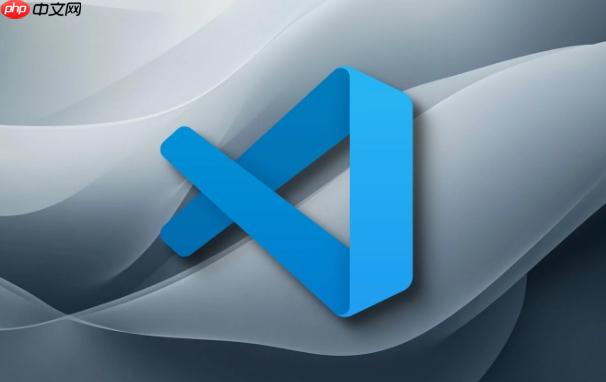
VSCode代码注释快捷键失效,别慌,问题不大,通常是配置或者插件冲突搞的鬼。一步一步排查,总能找到问题所在,让你的代码注释重新飞起来。
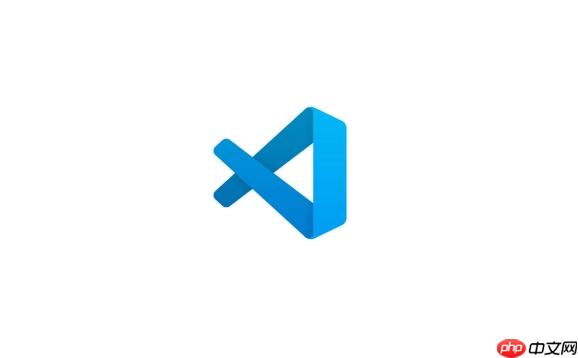
解决方案
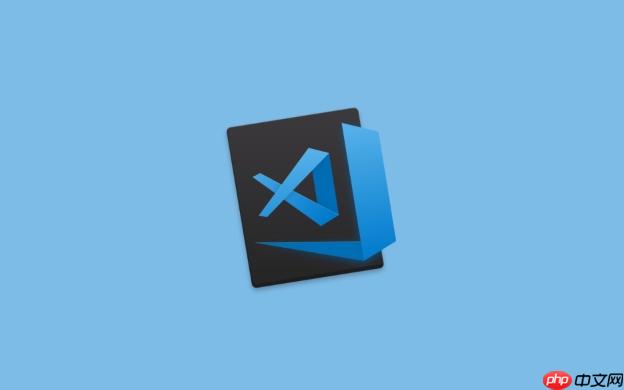
检查快捷键绑定:
首先,确认你的快捷键绑定是否正确。打开VSCode,点击文件 -> 首选项 -> 键盘快捷方式 (或者直接按 Ctrl+K Ctrl+S)。在搜索框中输入 "注释",查看 "添加行注释" 和 "删除行注释" 的快捷键是否与你习惯使用的快捷键一致。如果快捷键绑定错误,双击对应的条目进行修改。
检查语言特定设置:
VSCode允许为不同的编程语言设置不同的快捷键。确保你的快捷键在当前编辑的语言中生效。点击文件 -> 首选项 -> 设置,在搜索框中输入 "editor.language",查看是否有针对特定语言的快捷键设置覆盖了全局设置。
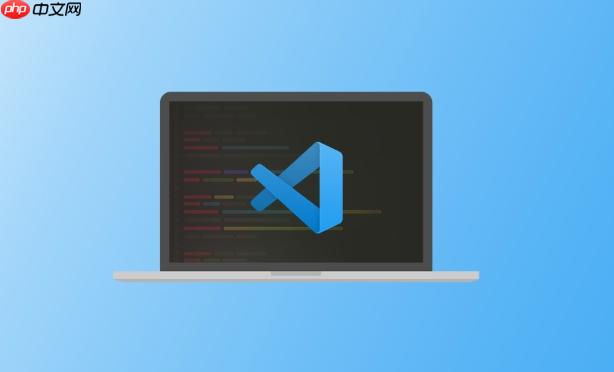
插件冲突:
插件冲突是导致快捷键失效的常见原因。尝试禁用所有插件,然后逐个启用,每次启用后测试注释快捷键是否生效。通过这种方式,可以快速定位到冲突的插件。禁用插件可以通过点击VSCode左侧的扩展图标,然后点击插件右下角的 "禁用" 按钮。
键盘布局问题:
有时候,键盘布局设置可能会影响快捷键的识别。尝试切换到不同的键盘布局,看看是否能够解决问题。尤其是在使用非标准键盘布局时,更容易出现这种情况。
重启VSCode:
这招虽然老套,但往往有效。重启VSCode可以清除一些缓存和临时文件,有时可以解决一些莫名其妙的问题。
检查keybindings.json文件:
手动编辑keybindings.json文件可能会导致快捷键失效。打开keybindings.json文件(可以通过文件 -> 首选项 -> 键盘快捷方式,然后点击右上角的 "打开键盘快捷方式(JSON)" 图标),检查是否有语法错误或者冲突的快捷键绑定。
更新VSCode:
确保你使用的VSCode是最新版本。旧版本可能存在一些已知的问题,更新到最新版本可以修复这些问题。
卸载并重新安装VSCode:
如果以上方法都无效,可以尝试卸载并重新安装VSCode。这可以确保你拥有一个干净的VSCode环境,避免一些潜在的配置问题。
为什么我的VSCode注释快捷键突然就不好用了?
可能的原因有很多,比如最近安装了新的插件,或者不小心修改了VSCode的配置。还有一种情况是,VSCode在后台自动更新后,某些配置发生了变化,导致快捷键失效。
如何自定义VSCode的代码注释快捷键?
自定义快捷键非常简单。打开文件 -> 首选项 -> 键盘快捷方式,找到 "添加行注释" 和 "删除行注释",双击对应的条目,然后输入你想要设置的快捷键组合。记得选择一个不与其他快捷键冲突的组合。
除了快捷键,还有其他注释代码的方法吗?
当然有。你可以使用VSCode提供的代码片段功能,快速插入注释模板。另外,一些插件也提供了更高级的注释功能,比如自动生成文档注释、注释高亮等。
以上就是VSCode代码注释快捷键无效怎么办?VSCode注释功能修复的详细内容,更多请关注php中文网其它相关文章!

每个人都需要一台速度更快、更稳定的 PC。随着时间的推移,垃圾文件、旧注册表数据和不必要的后台进程会占用资源并降低性能。幸运的是,许多工具可以让 Windows 保持平稳运行。

Copyright 2014-2025 https://www.php.cn/ All Rights Reserved | php.cn | 湘ICP备2023035733号